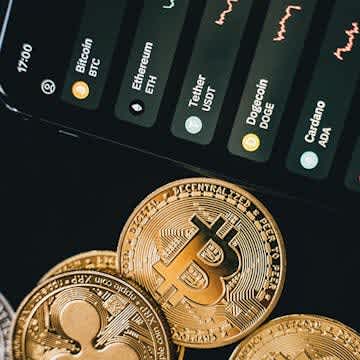Estos son los mejores parámetros de lanzamiento para CS: GO
La configuración en los videojuegos es una parte fundamental para poder adaptarse mejor y así tener un óptimo rendimiento. Esto toma aún más relevancia en títulos shooters como Counter-Strike: Global Offensive (CS: GO) ya que necesitas de una precisión muy exacta para que puedas acertar todos tus disparos. Es por ello que, en este artículo repasamos los mejores parámetros de lanzamiento para CS: GO, para que puedas personalizar y optimizar el juego a tu manera. Estos incluyen desde comandos para ver los fps, hasta configurar el ejecutable de tu juego según tu gusto.
¿Qué son los parámetros de lanzamiento para CS: GO?
Las opciones o parámetros de lanzamiento para CS: GO son configuraciones personalizadas que cualquier usuario de Steam puede realizar para adaptar su experiencia del juego. Es decir, podrás configurar a tu medida las características cuando se ejecute el título de VALVE. Estas configuraciones incluyen desde cambiar el tickrate, mejorar los FPS en CS: GO y más apartados técnicos para poder cambiar las opciones predeterminadas del juego. Cabe resaltar que estas configuraciones tienen máxima prioridad frente a las demás opciones, es por ello que muchos jugadores dedican parte de su tiempo a descubrir los mejores comandos y opciones de lanzamiento para CS: GO.
Como cada usuario tiene una configuración distinta de sistema y combinaciones diferentes de hardware y software, estas opciones de lanzamiento cambiarán según tu computadora y velocidad de internet. En pocas palabras, la configuración que usarás gracias a los parámetros de lanzamiento para CS: GO harán que aproveches al máximo tu sistema e incluso tu conexión a internet.
¿Cómo ejecutar los parámetros de lanzamiento para CS: GO?
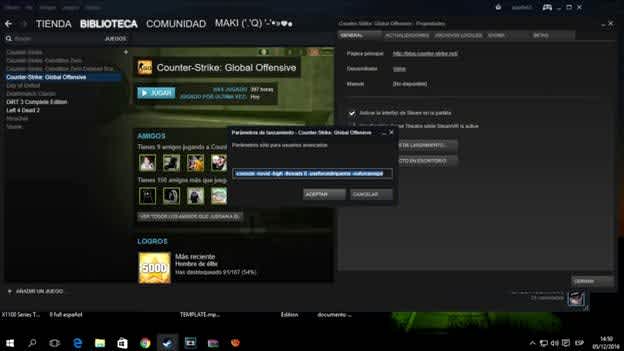
Para poder configurar y cambiar las opciones de lanzamiento para CS: GO deberás seguir estos pasos:
- Dirígete a la Biblioteca de Steam
- Encuentra el logo de Counter-Strike: Global Offensive y hazle clic derecho
- Luego, dirígete a propiedad y a la pestaña de General
- Ubica la opción de "Establecer opciones de lanzamiento" y hazle clic
- Podrás ver una ventana en donde podrás insertar comandos y opciones de lanzamiento para CS: GO
Cabe resaltar que la mayoría de juegos de Steam cuentan con opciones de lanzamiento, por lo que, sin importar si es CS: GO, memorizar estos pasos te será de mucha ayuda si tienes bastantes juegos en la plataforma.
Los mejores parámetros de lanzamiento para CS: GO 2021
Como bien mencionamos, el juego de por sí ya te permite cambiar algunas opciones de configuración. Sin embargo, con los parámetros de lanzamiento para CS: GO podrás modificarlo y optimizarlo a tu manera favorita. Es por ello que a continuación te dejamos los mejores comandos y opciones de lanzamiento para CS: GO en 2021:
- -novid: Esto hará que el vídeo inicial de Counter- Strike: Global Offensive no se reproduzca. De esta forma podrás acelerar el tiempo de lanzamiento e incluso cuidar tus oídos si tienes el volumen muy fuerte
- -nojoy: Desactiva el uso de joystick en el juego. Muchos jugadores creen que esta opción de lanzamiento para CS: GO reduce la memoria usada por el juego, es decir, que terminará mejorando tu rendimiento
- -tickrate 128: Esto te permitirá modificar el tick rate del juego a 128, algo que te permitirá practicar y mejorar ya que es la opción por defecto para los servidores competitivos de CS: GO, mientras que el resto está a 64
- -lv: Esta configuración de CS: GO te permitirá cambiar el juego a una versión menos sangrienta. Ideal si quieres disfrutar del juego con algún niño o menor de edad
- -language english: Como el propio comando indica, esta opción cambiará el idioma del juego por defecto al inglés
- -panorama: Esta configuración activará la interfaz "panorama" en el juego
- -console: Los jugadores más experimentados y veteranos de CS: GO muchas veces tienen comandos de configuración especiales que necesitan ejecutar antes de iniciar el juego. Esta opción te permite activar la consola y abrirla. Cabe resaltar que deberás asignarle una tecla
- -nod3d9ex1: Esta opción te permitirá salir de CS: GO de manera más rápida. Ideal si eres de los jugadores que les gusta navegar entre sus demás ventanas, incluyendo redes sociales o incluso Steam, dejando el juego ejecutándose en segundo plano
Todos los comandos y opciones de lanzamiento para CS: GO 2021

Ya repasamos algunos comandos y opciones que te optimizarán en gran medida el lanzamiento del juego. Ahora, revisaremos todos los parámetros de lanzamiento para CS: GO en general que incluyen conectividad, configuración de bots, cambiar el HUD, entre otras opciones más:
- connect x: Te conectas a la dirección IP que cambies en vez de la X
- retry: Te intentarás reconectar al último servidor en el que estabas conectado
- disconnect: Te desconectarás de tu servidor actual
- volume x: Cambiará el volumen del juego según el parámetro que cambies en vez de la x. Puede variar entre 0, 0.5 o 1
- status: Mostrará la información de las cuentas de la partida y servidor
- exit: Cerrará CS: GO automáticamente
- kill: Tu personaje morirá automáticamente ¿Estás seguro de querer activar este código?
- blind x y: Este código para CS: GO servirá para asignar un comando a una tecla. En vez de la "x" deberás poner la tecla asignada y en "y" el comando. Por ejemplo "bind K kill" hará que cada vez que presiones la tecla K utilices el comando kill
- cl_autowepswitch 0: Cuando recojas un arma, el cambio automático estará desactivado
- closeonbuy 1: Cuando compres un objeto la tienda se cerrará automáticamente
- hud_takesshots 1: Cada vez que termines una partida, el juego tomará una screenshot a la puntuación final
- gameinstructor_enable 0: Desactivará los mensajes del instructor
- rate 128000: El rate se ajustará a 128000
- cl_cmdrate 128: El cmd se ajustará a 128
- cl_updaterate 128: El update se ajustará a 128
- voice_scale X: En función a X se adaptará el volumen de la voz. Puede variar entre 0, 0.5 y 1
- voice_loopback 1: Podrás escucharte hablar a ti mismo, esencial si quieres probar la configuración de tu micrófono
- hud_scaling X: El HUD será modificado en función a X. El valor por defecto que maneja CS: GO es de 0.5
- cl_hud_playercount_pos X: Se ajustará la posición del contador de jugadores vivos. 1 abajo y 0 arriba
- cd_hud_playercount_showcount X: Cambiará la opción de mostrar los avatares en el conteo de jugadores según la X. Con 1 sólo mostrarás el número y con 0 también los avatares
- cd_hud_color X: Cambiará el color del HUD en función a X. Los colores son los siguientes: 0 normal, 1 es blanco, 2 azul claro, 3 azul oscuro, 4 púrpura, 5 rojo, 6 naranja, 7 amarillo, 8 verde, 9 aguamarina y 10 rosa
- cl_hud_background_alpha X: Cambiará la configuración de la transparencia de los elementos del HUD. El valor por defecto es 0.5
- cl_hud_bomb_under_radar 1: La ubicación de la bomba en el radar cambiará
- cl_hud_healthammo_style x: Mostrará u ocultará los indicadores de vida y barras de HUD según el valor de la X. Con 0 se ocultará y con 1 se mostrará
- cl_showloadout x: Mostrará el equipo al lado derecho de la pantalla según la X. Con 1 será siempre y con 0 desaparecerá luego de un tiempo
- cl_loadout_colorweaponnames x: Según el valor de la x el color del nombre del arma cambiará según su rareza. Con 0 se mostrará siempre en blanco y con 1 en colores
- cl_show_clan_in_death_notice x: Cambiará la configuración de mostrar el tag del clan al que pertenece el jugador abatido según X. Con 1 se activará y con 0 se desactivará
- safezonex 1: La posición del HUD en el eje horizontal cambiará
- safezoney 1: La posición del HUD en el eje vertical cambiará
- cl_drawhud x: Activa o desactiva el HUD según el valor de X. 1 para activar y 0 para desactivarlo
Comandos para ver FPS en CS: GO

Los frames per second o frames por segundo (FPS) son relevantes en cualquier videojuego ya que es la frecuencia a la cual tu computadora te muestra los gráficos. No obstante, la importancia de estos aumenta considerablemente en los shooters, ya que necesitarás la fluidez necesaria para apuntar bien y que tu enemigo no se escape. También hay opciones de lanzamiento en el juego de VALVE que te permitirán mejorar considerablemente esta característica. Separaremos la lista en dos apartados, por lo que primero te enseñaremos los comandos para ver los FPS en CS: GO.
- cl_showfps 1: Mostrará los FPS en pantalla. Con 0 lo puedes desactivar
- net_graph 1: Mostrará todo tipo de información en la pantalla. Este es el comando para ver ping y los FPS en CS: GO. Con 0 se puede desactivar
- net_graphprotionalfont X: El tamaño de la información mostrada con el anterior comando se cambiará en valor a X. Con 0 será pequeño y 1 normal
- net_graphos X: La información obtenida con net_graph cambiará de posición según el valor de x. Con 1 será a la derecha, 2 centro y 3 izquierda. Los tres serán siempre en la parte inferior de la pantalla
Comandos para aumentar los FPS en CS: GO
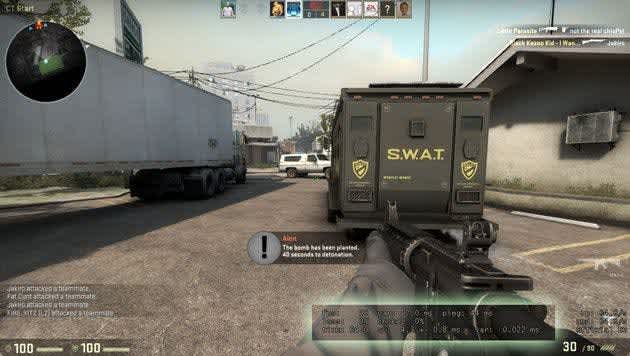
El rendimiento en los videojuegos siempre es un tema relevante, pero como ya mencionamos, adquiere más importancia en los shooters. En Counter-Strike: Global Offensive siempre necesitarás la configuración más óptima para que puedas ir mejorando e incluso ganar tus partidas competitivas o casuales. Sin importar si eres jugador casual o competitivo, necesitarás siempre las opciones que se ajusten a tu software y hardware. Es por ello que en esta lista te traemos todos los comandos para mejorar los FPS en CS: GO e incluso opciones de lanzamiento para configurar algunas características que mejorarán el rendimiento del juego enormemente.
- fps_max x: Cambiará la configuración de los FPS máximos a los que puede ejecutarse el juego según el valor de X. Te aconsejamos ir probando según la configuración de tu computadora
- high: Posiblemente la opción más importante si es que tienes una computadora un poco antigua. Este comando de lanzamiento permitirá que tu computadora le dé prioridad a CS: GO frente a otros programas que se están ejecutando en segundo plano. Mejorará un poco el desfase y los FPS si es que tienes una computadora de gama media baja o baja.
- threads 4: Definirá el número de cores usados por el procesador para ejecutar el juego. Esto dependerá enormemente del procesador que tu computadora usa, cambiando la configuración a su medida puedes mejorar los FPS en CS: GO
- -full: El juego será forzado a ejecutarse en pantalla completa
- windowed: El juego será forzado a ejecutarse en modo ventana
- -w 800 -h 600: El juego será forzado a ejecutarse en una resolución de 800x600
- -w 1280 - h 1024: El juego será forzado a ejecutarse en una resolución 1280x1024
- -w 1920 - h 1080: El juego será forzado a ejecutarse en una resolución de 1920x1080
- freq x: El juego será forzado a ejecutarse en la frecuencia asignada en la X. Esto dependerá enormemente del monitor y el rendimiento que tu computadora tenga con el juego. Incluso acepta configuraciones de 144 Hz
- r_emulate_gl: La emulación de OpenGL en Windows será activada. Esto quiere decir, que en sistemas de baja gama y tarjetas gráficas antiguas se refleja un aumento de FPS
- -limitvsconst: El límite de número de sombreadores de vértices será 256. Mejorará el rendimiento y los FPS en tarjetas gráficas de gama media baja.
- forcenovsync: Desactiva la función VSync para CS: GO que se ha comprobado que muchas veces causa problemas con los FPS del juego
- softparticlesdefaultoff: Limitará las partículas CS: GO procesadas en el juego. Es decir, reducirá el bajón de FPS que normalmente un usuario de gama baja sufre cada vez que un elemento estético aparece en el juego, como explosiones, disparos, etcétera
- mat_queue_mode x: Este comando asigna los subprocesos y núcleos de tu procesador exclusivamente a CS: GO según el valor de X. Los valores pueden variar entre -1 a 2, donde este último es el modo multiproceso. Cabe resaltar que según la configuración puedes incrementar los FPS a cambio de un retraso en la entrada, por lo que debes tener cuidado al usarlo
- r_dynamic x: Este comando cambia la configuración de la iluminación dinámica para CS: GO según el valor de X. Si se utiliza el 0, se desactivarán diversas funciones de iluminación a cambio de aumentar, en un pequeño margen, los FPS
Como mencionamos, la mayor parte de estos comandos para aumentar los FPS en CS: GO se tratan también de opciones de configuración de vídeo según la gama de computadora que tengas. Bajo todo lo visto anteriormente, podemos hallar una configuración estándar que puede mejorar enormemente el rendimiento del juego y aumentar los FPS en CS: GO:
- -tickrate 128 + fps_max 0 -novid -nojoy -fullscreen -r_emulate_gl -limitvsconst -forcenovsync -softparticlesdefaultoff + mat_queue_mode 2 + r_dynamic 0
Te aconsejamos probar estos comandos para aumentar los FPS en CS: GO y puedas ir ajustándolo a la medida de las necesidades de tu computadora. Recuerda visitar también nuestra plataforma enfocada en Counter-Strike: Global Offensive, donde podrás encontrar el calendario de partidas competitivas e incluso apostar en ellas.